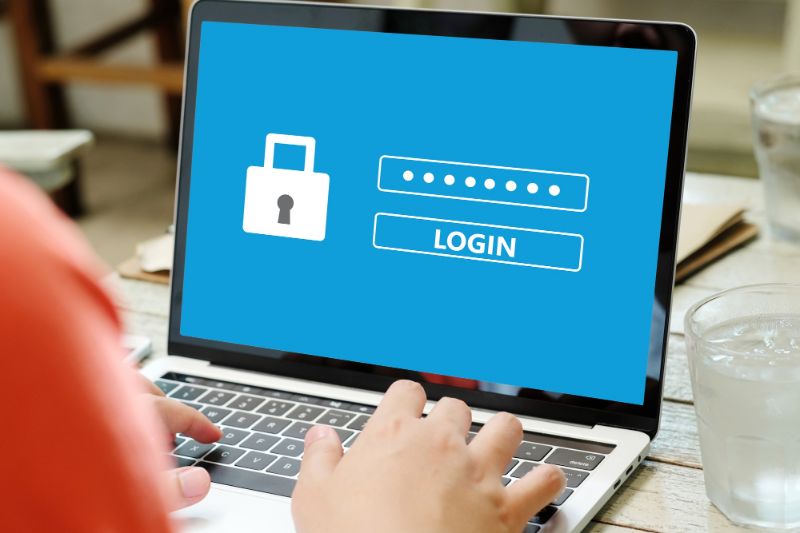Windows 7 Passwort vergessen? So setzen Sie Ihr Passwort ohne Datenverlust zurück
In der digitalen Welt ist der Schutz unserer persönlichen Daten und digitalen Identitäten von größter Bedeutung. Passwörter spielen dabei eine zentrale Rolle. Doch was passiert, wenn wir das Passwort für unseren Windows 7-Computer vergessen? Angesichts der Tatsache, dass Microsoft den Support für Windows 7 am 14. Januar 2020 eingestellt hat, könnten Nutzer, die noch immer auf dieses Betriebssystem angewiesen sind, in eine prekäre Lage geraten. Keine Updates mehr zu erhalten bedeutet nicht nur ein höheres Sicherheitsrisiko, sondern auch, dass traditionelle Passwort-Wiederherstellungsoptionen möglicherweise nicht mehr verfügbar sind. Glücklicherweise gibt es eine Methode, das Passwort zurückzusetzen, ohne dabei Daten zu verlieren oder spezielle Software zu benötigen. Dieser Leitfaden führt Sie durch den Prozess.
Keine Panik
Das Vergessen des Windows-Passworts kann jedem passieren. Bevor Sie jedoch in Panik geraten, sollten Sie wissen, dass es einen praktikablen Weg gibt, Ihr Passwort zurückzusetzen, auch ohne externe Hilfsmittel wie Wiederherstellungs-CDs oder USB-Sticks. Dieser Prozess nutzt ein Schlupfloch im Betriebssystem, das es ermöglicht, die Eingabeaufforderung an der Anmeldebildschirm zu öffnen und das Passwort zu ändern.
Schritt-für-Schritt-Anleitung
Vorbereitungen
Bevor Sie beginnen, ist es wichtig zu verstehen, dass dieser Vorgang zwar Ihre Daten nicht gefährdet, Sie aber dennoch vorsichtig vorgehen sollten, um Systemdateien nicht versehentlich zu beschädigen. Stellen Sie sicher, dass Sie die Schritte genau wie beschrieben durchführen.
1. Starten der Windows Starthilfe
- Neustart unterbrechen: Starten Sie Ihren Computer neu und unterbrechen Sie den Bootvorgang, indem Sie den Power-Knopf so lange gedrückt halten, bis der Computer ausschaltet. Dieser Schritt ist notwendig, um den Zugang zur Windows-Starthilfe zu erlangen.
- Windows Starthilfe aktivieren: Schalten Sie den Computer wieder ein. Wählen Sie die Option „Starthilfe starten (empfohlen)“ aus dem erscheinenden Menü. Dieses Menü erscheint, weil Windows erkennt, dass der vorherige Start nicht ordnungsgemäß abgeschlossen wurde.
2. Zugriff auf das System32-Verzeichnis
- Windows-Explorer über Datenschutzbestimmungen öffnen: Innerhalb der Starthilfe werden Sie zu einem Punkt gelangen, an dem Sie die Option haben, mehr über das Problem zu erfahren („Problemdetails anzeigen“). Nutzen Sie diese Möglichkeit, um den Windows-Explorer zu öffnen.
- Navigieren zum System32-Ordner: Öffnen Sie den Ordner „System32“, der sich im Windows-Verzeichnis auf Ihrem Laufwerk befindet. Dieser Ordner ist wichtig für den Betrieb von Windows und enthält die Datei, die wir für den nächsten Schritt benötigen.
3. Umbenennen der Hilfsprogramme
- Utilman.exe umbenennen: Suchen Sie die Datei „Utilman.exe“. Diese Datei ist für die erleichterte Bedienung zuständig, die auf dem Anmeldebildschirm zugänglich ist. Benennen Sie „Utilman.exe“ um, zum Beispiel in „Utilman_backup.exe“.
- Ersatz durch cmd.exe: Suchen Sie nun die Datei „cmd.exe“ (die Eingabeaufforderung) und kopieren Sie diese. Benennen Sie die Kopie in „Utilman.exe“ um. Auf diese Weise wird die Eingabeaufforderung statt der erleichterten Bedienung geöffnet, wenn Sie den entsprechenden Button auf dem Anmeldebildschirm drücken.
4. Passwort zurücksetzen
- Neustart und Zugriff über Utilman: Starten Sie den Computer neu und gelangen Sie zum Anmeldebildschirm. Drücken Sie hier den Button für die erleichterte Bedienung. Statt der gewohnten Optionen wird jetzt die Eingabeaufforderung geöffnet.
- Passwortänderung durchführen: Geben Sie in der Eingabeaufforderung den Befehl
net user Benutzername NeuesPasswortein, wobei „Benutzername“ durch Ihren tatsächlichen Benutzernamen und „Neues Passwort“ durch Ihr gewünschtes Passwort ersetzt wird. Bestätigen Sie mit Enter.
5. Aufräumen
Nachdem Sie Zugang zu Ihrem Konto erlangt haben, ist es wichtig, die vorgenommenen Änderungen rückgängig zu machen, um die Sicherheit Ihres Systems zu gewährleisten. Benennen Sie dazu die Dateien im „System32“-Ordner wieder in ihren ursprünglichen Zustand um.
Tipp – Internet ist zu langsam – was tun?
Fazit
Das Vergessen Ihres Windows-Passworts ist kein Grund zur Sorge. Mit dieser Methode können Sie Ihr Passwort sicher zurücksetzen, ohne Daten zu verlieren. Beachten Sie jedoch, dass dieses Verfahren ein tiefgehendes Verständnis des Windows-Betriebssystems erfordert und mit Vorsicht durchgeführt werden sollte. Es ist auch eine Erinnerung daran, wie wichtig es ist, regelmäßig Backups Ihrer wichtigen Daten zu erstellen und auf ein aktuelleres und unterstütztes Betriebssystem zu aktualisieren, um optimale Sicherheit und Funktionalität zu gewährleisten.